苹果开发者生态
Apple App 内购项目
苹果审核注意事项
苹果审核被拒后如何解决?
App Store Connect 后台管理
苹果开发者账号
TestFlight 测试
本文档使用 MrDoc 发布
-
+
首页
TestFlight 测试
TestFlight 是苹果官方提供的测试服务,在 App 发布到 App Store 之前,你可以通过 TestFlight 来邀请用户进行测试,收集 App 相关的错误反馈。只需使用对方的电子邮件地址或通过分享公开邀请链接,你可为单个 App 最多邀请 10,000 名测试员。 用户测试 App 需要下载 [TestFlight App](https://apps.apple.com/cn/app/id899247664),TestFlight App 支持 iOS 13 或 iPadOS 13 或更高版本的 iPhone、iPad 或 iPod touch。开发者可以在 App Store Connect 帐户中一次性为最多 100 个 App 启用 TestFlight Beta 版测试。本文主要介绍 TestFlight 后台的相关操作,以及测试员如何使用 iOS 和 iPadOS 上的 TestFlight 进行奔溃反馈。 此外,测试 App 其他可选的国内第三方服务有[蒲公英](https://www.pgyer.com/)和 [fir.im](https://www.betaqr.com/) 两大测试分发平台。 ## 使用介绍 想要利用 TestFlight 来测试 App,开发者首先需将 App 打包的构建版本上传至 App Store Connect,然后等待苹果处理完构建的版本。了解 App Store Connect 后台管理相关的内容可点击查看。 [App Store Connect 后台管理](https://www.yuque.com/eternaljust/rpmt31/wfzu9t?view=doc_embed) 测试员将使用 TestFlight App 来安装 App 并提供反馈。TestFlight 支持自动更新,以确保测试员始终能够测试最新的可供测试构建版本。开发者可以同时测试 (内部或外部) 多达 100 个 App,也可同时测试多个构建版本。一个有效的构建版本在上传后 90 天内将保持可供测试的状态。 App 构建版本状态说明: | 状态 | 描述 | 内部测试 | 外部测试 | | --- | --- | --- | --- | |  正在处理 | 您的构建版本仍在处理当中。当您的构建版本准备就绪时,您会收到一封电子邮件通知。 如果您上传了一个构建版本,但它保持在“正在处理”状态超过 24 小时,那么可能出现了问题。若要解决问题,请[联系我们](https://appstoreconnect.apple.com/WebObjects/iTunesConnect.woa/wa/jumpTo?page=contactUs)。 | | | |  二进制文件无效 | Apple 已收到您的构建版本,但它未能符合全部上传要求。解决构建版本中的所有问题,并重新交付。请参见[上传构建版本概述](https://help.apple.com/app-store-connect/#/dev82a6a9d79)。 | 在 TestFlight 中不可见 | 在 TestFlight 中不可见 | |  缺少合规证明 | 您的构建版本缺少[出口合规证明](https://help.apple.com/app-store-connect/#/dev88f5c7bf9)文稿。需要执行操作。请参见[为 Beta 版构建版本提供出口合规证明](https://help.apple.com/app-store-connect/#/dev22b9b2174)。 | | | | 正在等待出口合规证明审核 | [出口合规证明](https://help.apple.com/app-store-connect/#/dev88f5c7bf9)文稿已提交,正在进行审核。您无需执行任何操作。 | | | |  合规证明审核中 | 出口合规证明文稿正在审核中。您不需要执行任何操作。 | | | |  准备提交 | 您的构建版本可以分发给[内部测试员](https://help.apple.com/app-store-connect/#/dev34ab4e57b),也可以提交至“TestFlight App 审核”以供外部测试,或提交至“App 审核”以发布到 App Store。 || | |  正在进行“Beta 版审核” | 您的构建版本当前正在进行“[TestFlight App 审核](https://help.apple.com/app-store-connect/#/dev3bfa33892)”。当您的构建版本通过审核后,您才可以开始外部测试。 | | | |  被拒绝 | 您的构建版本未通过“TestFlight App 审核”,无法用于 TestFlight 测试。如需进行测试,请上传一个新的构建版本。 | 在 TestFlight 中<br />不可见 | 在 TestFlight 中<br />不可见 | | 准备测试 | 您的构建版本可以被外部和内部测试员测试,但您还未添加任何测试员。您可能已经选择以手动方式[在您的构建版本通过审核后通知测试员](https://help.apple.com/app-store-connect/#/dev859139543?sub=dev22bf4239d)。您也可以[将您的 App 提交至“App 审核”](https://help.apple.com/app-store-connect/#/dev301cb2b3e)以在 App Store 上发布。 | || |  正在测试 | 您的构建版本正在被至少一个群组或测试员测试。点按构建版本以查看更多有关谁在测试您的构建版本的详细信息。您可以继续测试或者[将您的 App 提交至“App 审核”](https://help.apple.com/app-store-connect/#/dev301cb2b3e)以在 App Store 上发布。即使您的构建版本已经在 App Store 中上架,收到测试邀请的测试员仍可对其进行测试。 ||| ## 内部测试 内部测试指的是不需要提交并通过苹果审核,一个可用的构建版本就能进行的测试。一般由开发同学完成开发工作后打包上传到苹果后台,构建完成后再通知测试同学进行测试。内部测试最大支持 100 名团队成员作为 Beta 测试员,这些测试员需具备“帐户持有人”、“管理”、“App 管理”、“开发者”或“营销”职能。针对不同的重点测试功能,开发者也可以创建多个群组并为每个群组添加不同的构建版本。当开发者迭代 App 时,每位成员可以在最多 30 台设备上快速测试 Beta 构建版本,而且他们对所有可供测试的 Beta 构建版本皆拥有访问权。 当开发者上传一个可供测试的构建版本,同时选择一个团队成员加入测试,其便会收到一封邀请参与测试 App 的电子邮件。邮件会引导该用户使用其设备上的 [TestFlight App](https://apps.apple.com/cn/app/id899247664),或通过兑换代码来接受邀请。内部测试员将可以在 90 天内下载并测试所有构建版本。 ### 创建群组 > 1. 从“我的 App”中,选择您的 App。 > 2. 点按“TestFlight”标签页。 > 3. 在侧边栏中,点按“内部测试”旁边的添加按钮(+)。 > 4. 在弹出的对话框中,输入新建内部群组的名称,然后点按“创建”。如有需要,您可以随时编辑群组名称。 当你创建群组的时候勾选“启用自动分发”复选框,Xcode 会自动将构建版本分发给该群组中的所有测试员。如未启用自动分发功能,则所有构建版本均需要开发者手动添加至群组中。同时开启测试员反馈,测试员可以直接通过 App 向开发者发送崩溃反馈和截屏。 ### 在群组中添加测试员 > 1. 从“我的 App”中,选择您的 App。 > 2. 点按“TestFlight”标签页。 > 3. 在侧边栏中,点按“内部测试”旁边的添加按钮(+)。 > 4. 在“测试员”旁,点按添加按钮(+)。弹出的对话框将列出可以添加到群组的用户。_**【注】**_如果未找到您想要添加的用户,可能是因为该用户的职能不符合要求,请[更改其用户职能](https://help.apple.com/app-store-connect/?lang=zh-cn#/devdbefef011)。 > 5. 勾选您想要添加的一个或多个用户,然后点按“添加”。 你可以选择最多 100 名测试员,系统将邀请他们在 TestFlight App 中测试所有可用的构建版本。在添加新构建版本时,他们也会收到通知。如果没有看到你想添加的测试员,请前往[用户和访问](https://appstoreconnect.apple.com/access/users)进行添加。 ### 为群组添加构建版本 > 1. 从“我的 App”中,选择您的 App。 > 2. 点按“TestFlight”标签页。 > 3. 在侧边栏中,点按您要添加构建版本的群组。 > 4. 在右侧,点按“构建版本”旁的添加按钮(+)。 > 5. 选择相应的构建版本,然后点按“下一步”。 > 6. 填写“测试内容”。如有需要,您可以在每个语言的文本框中输入本地化的测试内容。**_【注】_**有权访问该构建版本的测试员均可看到此信息。 > 7. 点按“添加”。 如果你在创建群组的时候没有勾选“启用自动分发”复选框,那么所有构建版本均需要手动添加至群组中。 ## 外部测试 邀请[外部测试员](https://help.apple.com/app-store-connect/?lang=zh-cn#/deved4d898a5)通过 [TestFlight](https://help.apple.com/app-store-connect/?lang=zh-cn#/dev696c276be) 来测试 App,开发者需要上传至少一个构建版本。想要进行外部测试,你需要创建外部测试员群组,同时选择一个构建版本提交通过 Beta 版 App 苹果审核,然后通过电子邮件或公开链接邀请测试员。创建外部群组、群组内添加构建版本等相关操作与内部测试流程差不多,在此不再赘述。 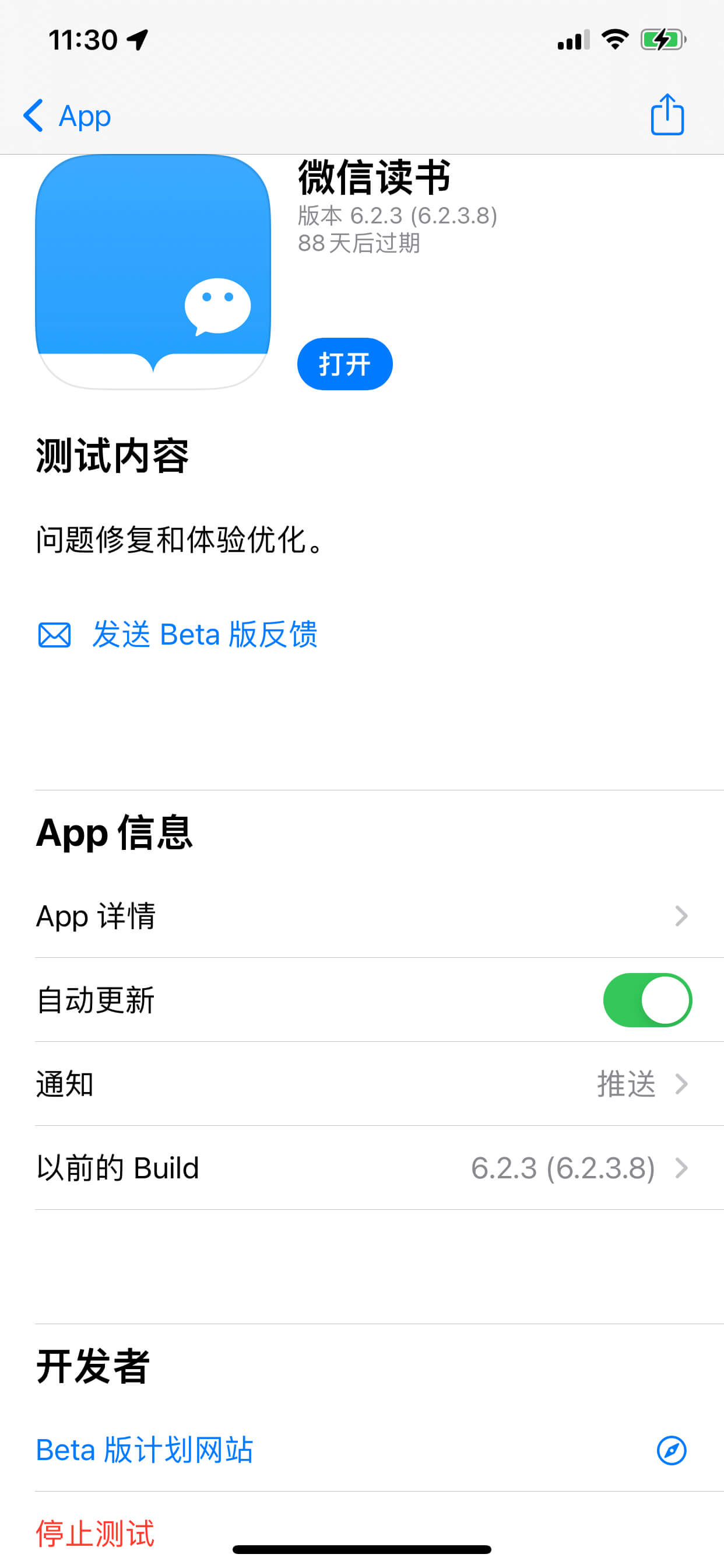 ### 邀请外部测试员 如果有可供测试的构建版本,并已将其添加至测试员群组,你便可以邀请测试员。 > 1. 从“我的 App”中,选择您的 App。 > 2. 点按“TestFlight”标签页。 > 3. 在侧边栏的“测试员和群组”下方,选择一个群组。您可以使用公开链接、电子邮件或同时使用这两种方式来邀请测试员。 **若要使用公开链接来邀请测试员:** 1. 请点按“启用公开链接”,然后在显示的对话框中确认。 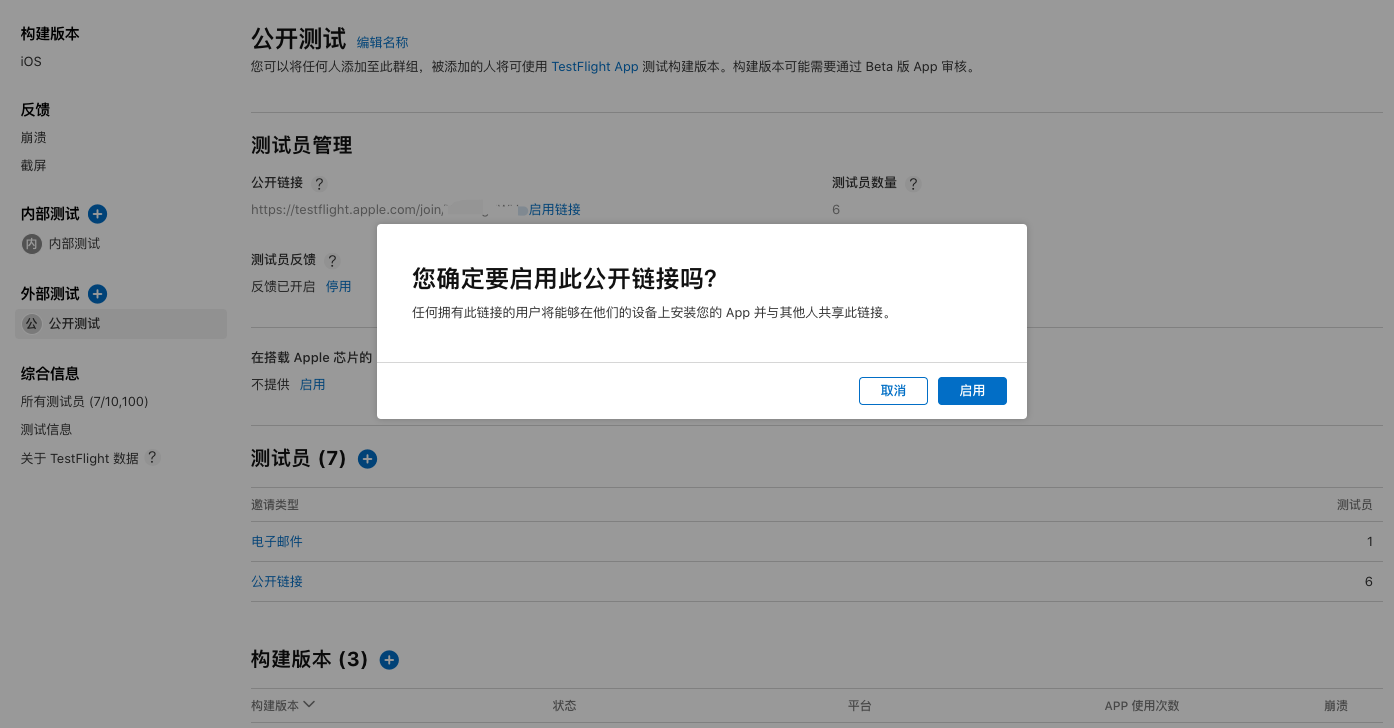 2. 在“测试员数量”下点按“设置上限”以限制可以使用此公开链接加入此测试群组的测试员数量。你可以输入设置最多 10000 个测试员。 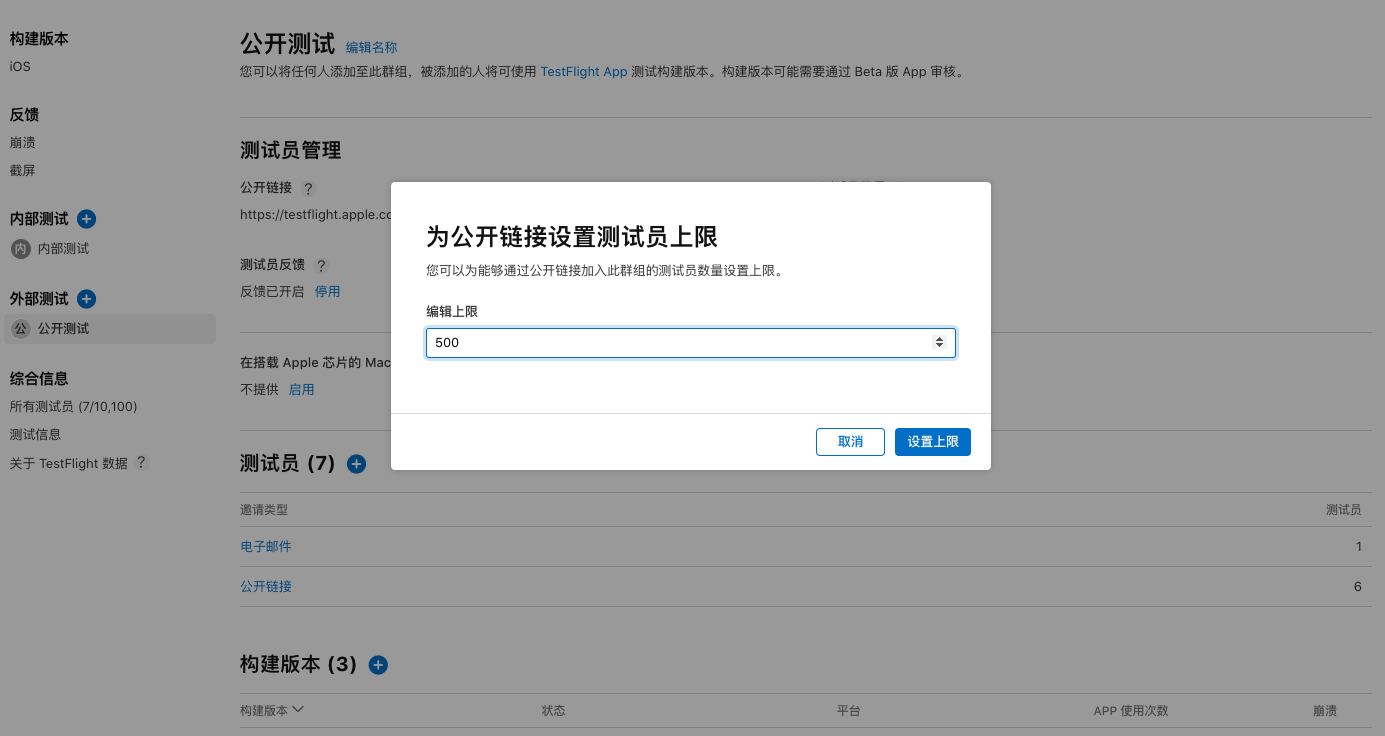 3. 拷贝链接,并使用社交媒体、信息、电子邮件或其他渠道分享此链接。 公开链接分享出去后,任何人都可以再次分享此链接,即使是未经你直接邀请的测试员也可能会加入你的测试群组。加入公开测试的测试员(匿名)名称和电子邮件不会显示,你可以看到其安装日期、App 使用次数和崩溃信息。你可以随时禁用公开链接。 若要使用测试员的电子邮件地址邀请测试员,请点按“测试员”旁的添加按钮(+)。 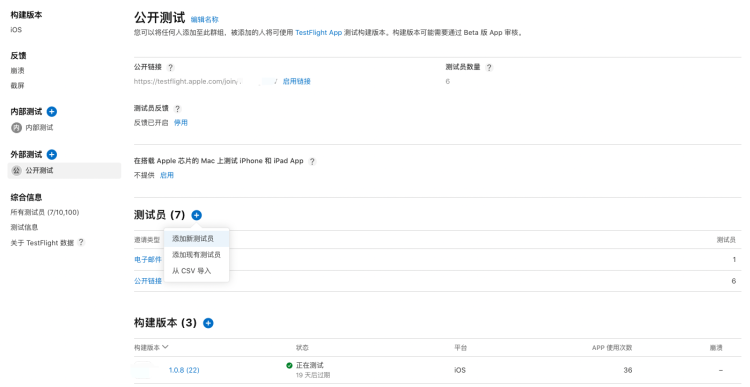 ### 新版本通过审核后及时通知 如果在将构建版本添加至群组时你没有选择“自动通知测试员”,则必须在构建版本通过审核时手动通知测试员。 > 1. 从“我的 App”中,选择您的 App。 > 2. 点按“TestFlight”标签页。 > 3. 在侧边栏中的“构建版本”下方,点按您 App 的平台(iOS 或 Apple tvOS)。 > 4. 选择一个版本,然后在此构建版本行的“状态”栏下方,点按“通知测试员”。 系统将向外部测试员发送通知,引导测试员在设备上使用 TestFlight App 接受邀请。 ### 从群组中移除构建版本 > 1. 从“我的 App”中,选择您的 App。 > 2. 点按“TestFlight”标签页。 > 3. 在侧边栏的“测试员和群组”下方,选择一个群组。 > 4. 在右侧的“构建版本”下方,将鼠标悬停在您想要移除的构建版本上。 > 5. 点按删除按钮。 > 6. 在出现的对话框中,确认您要从群组中移除此构建版本,点按“移除”。 如果你想要从测试中为所有测试员移除某个构建版本,请前往[停止测试构建版本](https://help.apple.com/app-store-connect/?lang=zh-cn#/dev82e9b4303)。 ## 管理测试员 被移除的测试员无法再访问该群组中的任何构建版本,以下操作步骤来自苹果官方示例。 ### 移除内部测试员 > 1. 从“我的 App”中,选择您的 App。 > 2. 点按“TestFlight”标签页。 > 3. 在侧边栏的“内部测试”下方,选择需要移除测试员的群组。 > 4. 在右侧测试员列表上方,点按“编辑”。 > 5. 选择您需要移除的测试员,然后点按“移除”。 > 6. 在出现的对话框中点按“移除”。 ### 移除外部测试员 > 1. 从“我的 App”中,选择您的 App。 > 2. 点按“TestFlight”标签页。 > 3. 在侧边栏的“外部测试”下方,选择需要移除外部测试员的群组。_**【注】**_如果您有同时通过电子邮件和公开链接添加的测试员,请先选择要从哪种邀请类型中移除测试员。 > 4. 在右侧测试员列表上方,点按“编辑”。 > 5. 选择您需要移除的测试员,然后点按“移除”。 > 6. 在弹出的对话框中,勾选从群组中移除测试员。 > 7. 点按“从群组......移除此测试员”。 ### 从 TestFlight 删除测试员 > 1. 从“我的 App”中,选择您的 App。 > 2. 点按“TestFlight”标签页。 > 3. 在侧边栏的“综合信息”下方,点按“所有测试员”。 > 4. 在右侧测试员列表上方,点按“编辑”。 > 5. 选择您想要删除的测试员,并点按“删除”。 > 6. 在弹出的对话框中,选择“从此 App 中删除此测试员”并点按“删除”。_**【注】**_ 测试员安装了构建版本后,将始终有权访问该构建版本,直至构建版本失效。 ## 奔溃反馈 通过适用于 iOS 和 iPadOS 的 TestFlight App,测试员可以只是简单地通过拍摄截屏,然后直接从 App 内发送反馈。他们也可以在 App 崩溃后,立即提供关于该次崩溃的更多背景信息。要查看这类反馈,你可以前往 App Store Connect 中相应 App 的“TestFlight”页面,然后点按“反馈”部分中的“崩溃”或“截屏”。如果测试员提供关于 iOS 12 或更低版本、Apple tvOS 或 watchOS 的反馈,则反馈将发送至你在“测试信息”中提供的电子邮件地址。<br />如果测试员是通过公开链接受邀测试 App,则可以选择不向开发者提供测试员的电子邮件地址或其他个人信息。Apple 也会接收到测试员提交的所有反馈,并能够将反馈与测试员的 Apple ID 相关联。<br />通过 TestFlight App 发送反馈,在 iOS 或 iPadOS: > 1. 在设备上打开 TestFlight App。 > 2. 在 App 列表中,轻点所测 App。 > 3. 轻点“发送 Beta 版反馈”。 > 4. 在共享对话框中,轻点“包括截屏”,选取一张截屏。如果您不想要发送附件,请轻点“不包括截屏”。 > 5. 添加您的注释(最多 4,000 个字符),同时您可以选择输入电子邮件地址(若您是通过公开链接受邀参加测试)。 > 6. 轻点“提交”。 ## 参考文档 TestFlight 让 Beta 测试更简单:[https://developer.apple.com/cn/testflight/](https://developer.apple.com/cn/testflight/) 使用 TestFlight 测试 App:[https://testflight.apple.com/](https://testflight.apple.com/) App Store Connect 帮助:[https://help.apple.com/app-store-connect/?lang=zh-cn#/devdc42b26b8](https://help.apple.com/app-store-connect/?lang=zh-cn#/devdc42b26b8)
taozongqiang
2023年2月15日 15:43
转发文档
收藏文档
上一篇
下一篇
手机扫码
复制链接
手机扫一扫转发分享
复制链接
Markdown文件
分享
链接
类型
密码
更新密码